Google আমাদের ডিজিটাল জীবনের প্রায় প্রতিটি ক্ষেত্রেই তার পথ ধরে রেখেছে। ইমেল এবং অনুসন্ধান থেকে ক্লাউড স্টোরেজ পর্যন্ত, আপনি প্রতিদিন Google পণ্যগুলি ব্যবহার করার একটি ভাল সুযোগ রয়েছে৷
৷এটি Google কে আপনার উপর ভীতিকর পরিমাণ ডেটা অ্যাক্সেস দেয়। আপনি অনলাইনে কি সার্চ করেন, আপনি কোন ধরনের ওয়েবসাইট পরিদর্শন করেন, আপনি কোন ধরনের ইমেল পান এবং এমনকি কোন ধরনের পণ্য কেনার সম্ভাবনা সবচেয়ে বেশি তা Google জানে।
আপনি যদি গুগলের পণ্যগুলি ব্যবহার করেন তবে আপনার ডিজিটাল জীবন একটি খোলা বইয়ের মতো। এখানে ছয়টি Google গোপনীয়তা সেটিংস রয়েছে যা আপনাকে আপনার ডেটা সুরক্ষিত করতে পরিবর্তন করতে হবে৷
1. ভয়েস রেকর্ডিং পজ করুন
আপনি যদি Google অ্যাসিস্ট্যান্ট ব্যবহার করেন, Google আপনার সমস্ত ভয়েস কমান্ড এবং আপনার কিছু ব্যক্তিগত কথোপকথন রেকর্ড করে যা আপনি শুনতে চান না। Google এই কথোপকথনগুলির একটি অনুলিপি রক্ষণাবেক্ষণ করে আপনার অনেক পরে।
Google এর সার্ভারে আপনার ব্যক্তিগত কথোপকথন সংরক্ষণ করা ভীতিকর মনে হতে পারে, তবে এটি সবচেয়ে খারাপ নয়। Google মাঝে মাঝে কিছু Google অ্যাসিস্ট্যান্ট রেকর্ডিং শোনার জন্য লোকেদের অর্থ প্রদান করে, যাতে তারা সেগুলিকে টেক্সটে প্রতিলিপি করতে পারে।
এর মানে হল, প্রকৃত মানুষ, এবং শুধু AI সিস্টেম নয়, Google Assistant-এর সাথে আপনার কথোপকথন শুনতে পারে।
আপনি যদি না চান যে Google এই ধরনের রেকর্ডিং রাখুক, আপনার Google অ্যাকাউন্ট সেটিংসে যান এবং ভয়েস এবং অডিও কার্যকলাপ থামান৷ এটি করতে:
- আপনার পিসি বা স্মার্টফোনে accounts.google.com এ যান। প্রয়োজনে আপনার Google অ্যাকাউন্ট দিয়ে লগ ইন করুন।
- ডেটা এবং গোপনীয়তা-এ ক্লিক করুন স্ক্রিনের উপরে ট্যাব।
- ইতিহাস সেটিংস প্যানেল সনাক্ত করতে নিচে স্ক্রোল করুন এবং ওয়েব এবং অ্যাপ কার্যকলাপ-এ ক্লিক করুন।
- আপনার কার্যকলাপ নিয়ন্ত্রণ পৃষ্ঠা আসা উচিত. নিচে স্ক্রোল করুন এবং ক্রিয়াকলাপ দেখুন এবং মুছুন লেবেলযুক্ত বিভাগটি সনাক্ত করুন৷ . গুগল অ্যাসিস্ট্যান্ট আইকনে ক্লিক করুন।



আপনার Google সহায়ক কার্যকলাপ পৃষ্ঠা আসা উচিত. এখান থেকে, আপনি আপনার সহকারী কার্যকলাপ দেখতে এবং নিয়ন্ত্রণ করতে পারেন৷
৷- সনাক্ত করুন এবং সংরক্ষণ কার্যকলাপ-এ ক্লিক করুন .
- বন্ধ করুন এ ক্লিক করুন পরবর্তী স্ক্রিনে। পজ এ ক্লিক করুন প্রম্পটে যা নিশ্চিত করতে আসে।


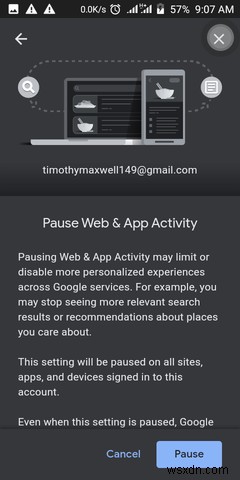
যদি ক্রিয়াকলাপ দেখুন এবং মুছুন বিভাগে Google সহকারী আইকন দেখায় না, সম্ভবত আপনি আগে Google সহকারী ব্যবহার করেননি। আপনি এই সেটিং প্রয়োগ করার আগে আপনাকে প্রথমে পণ্যটি ব্যবহার করতে হবে৷
2. অবস্থান ইতিহাস বন্ধ করুন
আপনি যদি প্রায়শই Google পণ্যগুলি ব্যবহার করেন, তাহলে আপনি যেখানে গিয়েছেন সেই সমস্ত জায়গার রেকর্ড Google-এর কাছে থাকার একটি বিশাল সম্ভাবনা রয়েছে৷ আপনি কখন এই অবস্থানগুলিতে গিয়েছিলেন এবং আপনি সেখানে কতক্ষণ অবস্থান করেছিলেন তাও Google জানে৷
যতক্ষণ পর্যন্ত আপনার ডিভাইস আপনার কাছে থাকে ততক্ষণ কোম্পানি আপনার পরিদর্শন করা স্থানগুলিকে ট্র্যাক করে৷ এমনকি আপনাকে ট্র্যাক করার জন্য আপনার ডিভাইসের জন্য একটি নির্দিষ্ট Google পণ্য ব্যবহার করতে হবে না। Google-এর প্রান্তে সম্ভাব্য গোপনীয়তা লঙ্ঘন ছাড়াও, এই ধরনের ডেটা আশেপাশে রাখা নিরাপত্তা ঝুঁকি তৈরি করতে পারে। তাত্ত্বিকভাবে, যদি কারো কাছে আপনার Google অ্যাকাউন্টের পাসওয়ার্ড থাকে, তাহলে আপনি গত বছর বা তারও বেশি সময় ধরে যেখানেই গেছেন সেগুলিকে তারা খুঁজে পেতে পারে।
Google আপনার কাছে কতটা অবস্থানের তথ্য রয়েছে তা দেখতে, maps.google.com/timeline
এ যান৷আপনি যদি না চান যে আপনি কোথায় ছিলেন তার উপর Google ট্যাব রাখুক, কেবল আপনার অবস্থানের ইতিহাসকে বিরাম দিন। এটি করতে:
- accounts.google.com এ যান।
- ডেটা এবং গোপনীয়তা -এ ক্লিক করুন ইতিহাস সেটিংস অবস্থানের ইতিহাস এবং তারপরে বন্ধ করুন আলতো চাপুন .
- যে প্রম্পটটি আসে সেটি পড়ুন এবং পজ করুন এ আলতো চাপুন আপনার অবস্থানের ইতিহাস ট্র্যাক করা এবং সংরক্ষণ করা থেকে Google বন্ধ করতে।
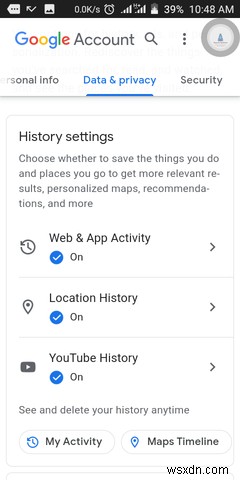

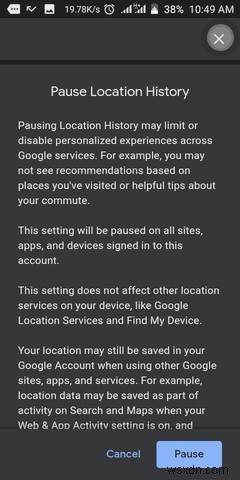
3. YouTube ইতিহাস থামান
Google ইউটিউবের মালিক তাই, আপনি যেমনটি আশা করতে পারেন, এটি প্ল্যাটফর্মে আপনি যা কিছু করেন তার একটি বিস্তৃত রেকর্ড রাখে। আপনি যা অনুসন্ধান করেন এবং আপনি যে ধরনের ভিডিও দেখেন তার মধ্যে রয়েছে৷
৷অবশ্যই, Google দাবি করে যে এটি শুধুমাত্র এই তথ্যগুলি ব্যবহার করে আপনার পরিষেবাগুলি উন্নত করতে। উদাহরণস্বরূপ, আপনি অন্য যা দেখেছেন তার উপর ভিত্তি করে এটি বিজ্ঞাপনগুলি অন্তর্ভুক্ত করতে পারে৷
৷ইউটিউব ইতিহাস বিরাম দিয়ে আপনি YouTube-এ যা করেন তার উপর ট্যাব রাখা থেকে আপনি Google-কে থামাতে পারেন। এটি করতে:
- myaccount.google.com এ যান।
- ডেটা এবং গোপনীয়তা -এ ক্লিক করুন ইতিহাস সেটিংস YouTube ইতিহাস ৷ এবং তারপরে বন্ধ করুন আলতো চাপুন .
- যে প্রম্পটটি আসে সেটি পড়ুন এবং পজ করুন এ আলতো চাপুন YouTube এ আপনার কার্যকলাপ রেকর্ড করা থেকে Google বন্ধ করতে।
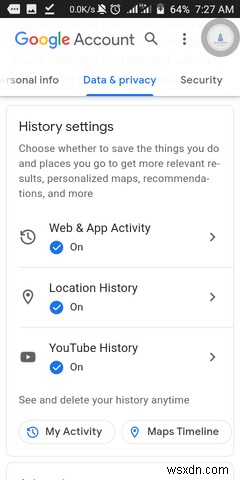
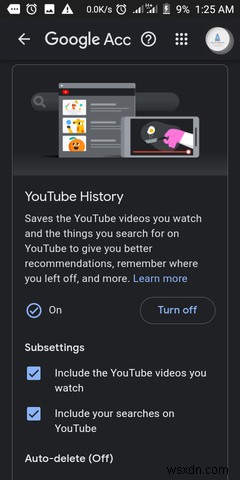

মনে রাখবেন যে আপনার YouTube ইতিহাস বিরাম দেওয়া সুপারিশের গুণমান এবং আপনার সামগ্রিক YouTube অভিজ্ঞতাকে প্রভাবিত করতে পারে।
4. বিজ্ঞাপন ব্যক্তিগতকরণ বন্ধ করুন
গুগল তার বেশিরভাগ আয় বিজ্ঞাপন থেকে করে। নগদ প্রবাহ বজায় রাখতে, কোম্পানি তার বিজ্ঞাপন অপারেশনে প্রচুর সম্পদ বিনিয়োগ করে। এর মধ্যে রয়েছে তাদের ব্যবহারকারীদের প্রোফাইল তৈরি করতে ডেটা নিষ্কাশন সরঞ্জামগুলির একটি বিশাল নেটওয়ার্ক স্থাপন করা৷
কোম্পানী এই ব্যক্তিত্বগুলিকে লক্ষ্যযুক্ত বিজ্ঞাপনগুলির সাথে আপনাকে পরিবেশন করতে ব্যবহার করে৷ আপনি যদি ভাবছেন যে আপনি নবজাতককে স্বাগত জানানোর কয়েকদিন পর কেন আপনি শিশুর ডায়াপারের বিজ্ঞাপনগুলি দেখতে থাকেন, তবে Google মনোযোগ দিচ্ছে৷
আপনার উপর Google-এর কতটা বিজ্ঞাপনের সুবিধা রয়েছে তা জানতে, adssettings.google.com-এ যান।
তাদের পণ্যগুলির সাথে আপনার ইন্টারঅ্যাকশনের উপর ভিত্তি করে, Google আপনার বৈবাহিক বা পিতামাতার অবস্থা, আপনার সঙ্গীতের স্বাদ এবং এমনকি আপনি যে ধরনের কাজ করেন তা জানতে পারে। এইভাবে Google আপনাকে এমন বিজ্ঞাপনগুলি পরিবেশন করতে পারে যা মনে হয় যেন সেগুলি আপনার মন থেকে এসেছে৷
আপনি যদি এটি বন্ধ করতে চান:
- adssettings.google.com এ যান।
- বিজ্ঞাপন ব্যক্তিগতকরণ চালু আছে লেবেলযুক্ত একটি টগল সুইচ খুঁজুন পৃষ্ঠার শীর্ষে একটি নিশ্চিতকরণ প্রম্পট ট্রিগার করতে সুইচটি টগল করুন।
- বন্ধ করুন ক্লিক করুন বিজ্ঞাপন ব্যক্তিগতকরণ নিষ্ক্রিয় করতে যে প্রম্পটে আসে।
আরও সূক্ষ্ম নিয়ন্ত্রণের জন্য, আপনার বিজ্ঞাপনগুলি কীভাবে ব্যক্তিগতকৃত হয় শীর্ষক বিভাগে বিজ্ঞাপন সেটিংস পৃষ্ঠায় স্ক্রোল করুন . এই বিভাগে আপনার আগ্রহের Google-এর অনুমান তালিকাভুক্ত করা হয়েছে। খুব ব্যক্তিগত এবং অনুপ্রবেশকারী মনে হয় যে কোনো জন্য দেখুন. বিষয়টিতে ক্লিক করুন এবং বন্ধ করুন আলতো চাপুন৷ এটিকে আপনার Google অ্যাকাউন্ট থেকে আনলিঙ্ক করতে৷
৷
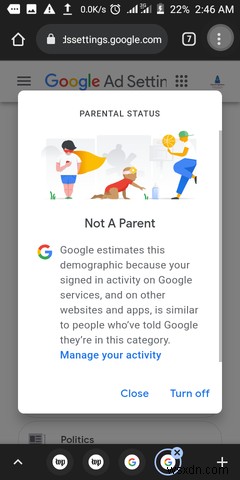
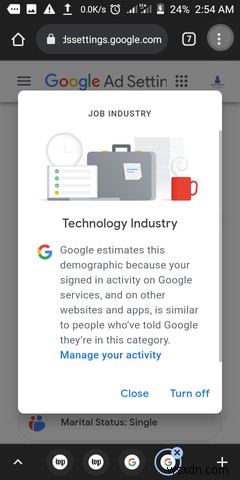
5. Gmail ট্র্যাকিং পজ করুন
আপনি যদি Gmail (বা অন্য কোনো ইমেল পরিষেবা) ব্যবহার করেন, তাহলে অন্ততপক্ষে আপনি যে ইমেলগুলি পান তার কিছু আপনাকে ট্র্যাক করবে৷ ইমেল বিপণনকারীরা সাধারণত ট্র্যাকিং কৌশলগুলি ব্যবহার করে তাদের ইমেল প্রাপ্ত ব্যস্ততাগুলি অনুসরণ করতে৷
যদিও এটি স্বাভাবিক বলে মনে হচ্ছে, এটিতে একটি অস্থির উপাদান রয়েছে। ইমেল ট্র্যাকিং কৌশল যেমন "পিক্সেল ট্র্যাকিং", যা অনেক বিপণনকারী দ্বারা ব্যবহৃত হয়, আপনি যতটা উপলব্ধি করতে পারেন তার চেয়ে বেশি ডেটা প্রকাশ করে৷
শুধুমাত্র একটি ট্র্যাক করা ইমেল পড়ার মাধ্যমে, ইমেল বিপণনকারীরা জানতে পারেন:
- আপনার সঠিক অবস্থান।
- আপনার মেলবক্স অ্যাক্সেস করতে আপনি যে ডিভাইসটি ব্যবহার করেন।
- যে লিঙ্কগুলি আপনি একটি ইমেলের মধ্যে ক্লিক করেন।
- যখন আপনি একটি ইমেল পড়েন।
- আপনি কতবার একটি নির্দিষ্ট মেইল পড়েছেন।
ইমেল বিপণনকারীরা প্রায়শই তাদের পরিষেবাগুলিকে ব্যক্তিগতকৃত করতে এই তথ্য ব্যবহার করে, তবে প্রেরণগুলি ক্ষতিকারক হতে পারে। ইমেল ট্র্যাকিং একটি গোপনীয়তা এবং নিরাপত্তা ঝুঁকি উভয়. সৌভাগ্যবশত, আপনি Gmail এ ইমেল ট্র্যাকিং বন্ধ করতে পারেন।
এটি করতে:
- আপনার Gmail অ্যাপ খুলুন।
- আপনার অ্যাপ স্ক্রিনের উপরের বাম কোণে মেনু বার আইকনে ক্লিক করুন।
- নিচে স্ক্রোল করুন এবং সেটিংস-এ আলতো চাপুন .
- আপনি যে Gmail ঠিকানায় সেটিংস প্রয়োগ করতে চান তাতে আলতো চাপুন৷
- সেটিংস পৃষ্ঠায়, ছবি লেবেলযুক্ত মেনু বিকল্পে স্ক্রোল করুন .
- এটিতে আলতো চাপুন এবং বাহ্যিক ছবিগুলি প্রদর্শন করার আগে জিজ্ঞাসা করুন নির্বাচন করুন৷ প্রম্পট যে আসে আপ.
পিক্সেল ট্র্যাকিং আপনার ইমেল অ্যাকশন ট্র্যাক করতে গোপনে এমবেড করা ছবিতে ট্রাফিক নিরীক্ষণ করে। ছবি নিষ্ক্রিয় করা কৌশলটিকে অকেজো করে দেয়৷
আপনি যখন দেখতে চান তখনও আপনি আপনার মেলের মধ্যে ছবি দেখতে পারেন সেগুলিতে ক্লিক করে৷
৷6. সমস্ত ওয়েব এবং অ্যাপ কার্যকলাপের ইতিহাস বিরাম দিন
Google-এর পণ্যগুলি ব্যবহার করার সময় আপনার যদি যতটা সম্ভব ছদ্মবেশী রাখার বিকল্পের প্রয়োজন হয়, তাহলে সমস্ত ওয়েব এবং অ্যাপ অ্যাক্টিভিটি থামিয়ে দেওয়া কৌশলটি করবে৷ এটি করতে, আপনার Google অ্যাকাউন্ট সেটিংস পৃষ্ঠায়, ডেটা এবং গোপনীয়তা -এ নেভিগেট করুন ওয়েব এবং অ্যাপ কার্যকলাপ বন্ধ করুন এবং ক্লিক করুন বিরতি এ .
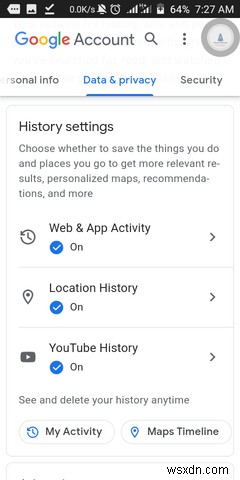


এটি Google এর প্রায় সমস্ত ওয়েব এবং অ্যাপ-ভিত্তিক পণ্য এবং পরিষেবা জুড়ে আপনার ডেটা সংগ্রহ করা থেকে বিরত রাখবে৷ সার্চ, ক্যালেন্ডার এবং প্লে স্টোর থেকে শুরু করে গুগল অ্যাসিস্ট্যান্ট, ইউটিউব এবং ক্রোম, এটি সমস্ত অ্যাক্টিভিটি রেকর্ডিং বন্ধ করে দেবে।
দুর্ভাগ্যবশত, আপনি যদি Google-এর ইকোসিস্টেমের উপর নির্ভর করেন, তাহলে সমস্ত কার্যকলাপের ইতিহাস থামিয়ে দিলে আপনার ডিজিটাল অভিজ্ঞতা ব্যাহত হতে পারে।
আপনার গোপনীয়তা ফিরিয়ে নিন
আমাদের ক্রমবর্ধমান আক্রমণাত্মক ডিজিটাল বিশ্বে আপনার গোপনীয়তা রক্ষা করা কিছুটা কঠিন হতে পারে। যাইহোক, আপনি যতটা পারেন আপনার ব্যক্তিগত ডিজিটাল স্থান রক্ষা করতে সামান্য পদক্ষেপ নিতে পারেন।
একবার আপনি প্রস্তাবিত পরিবর্তনগুলি করে ফেললে, Google-সম্পর্কিত কোনও পণ্য এবং পরিষেবা ব্যবহার করার সময় আপনার শেয়ার করা ডেটার উপর নজর রাখা উচিত৷


